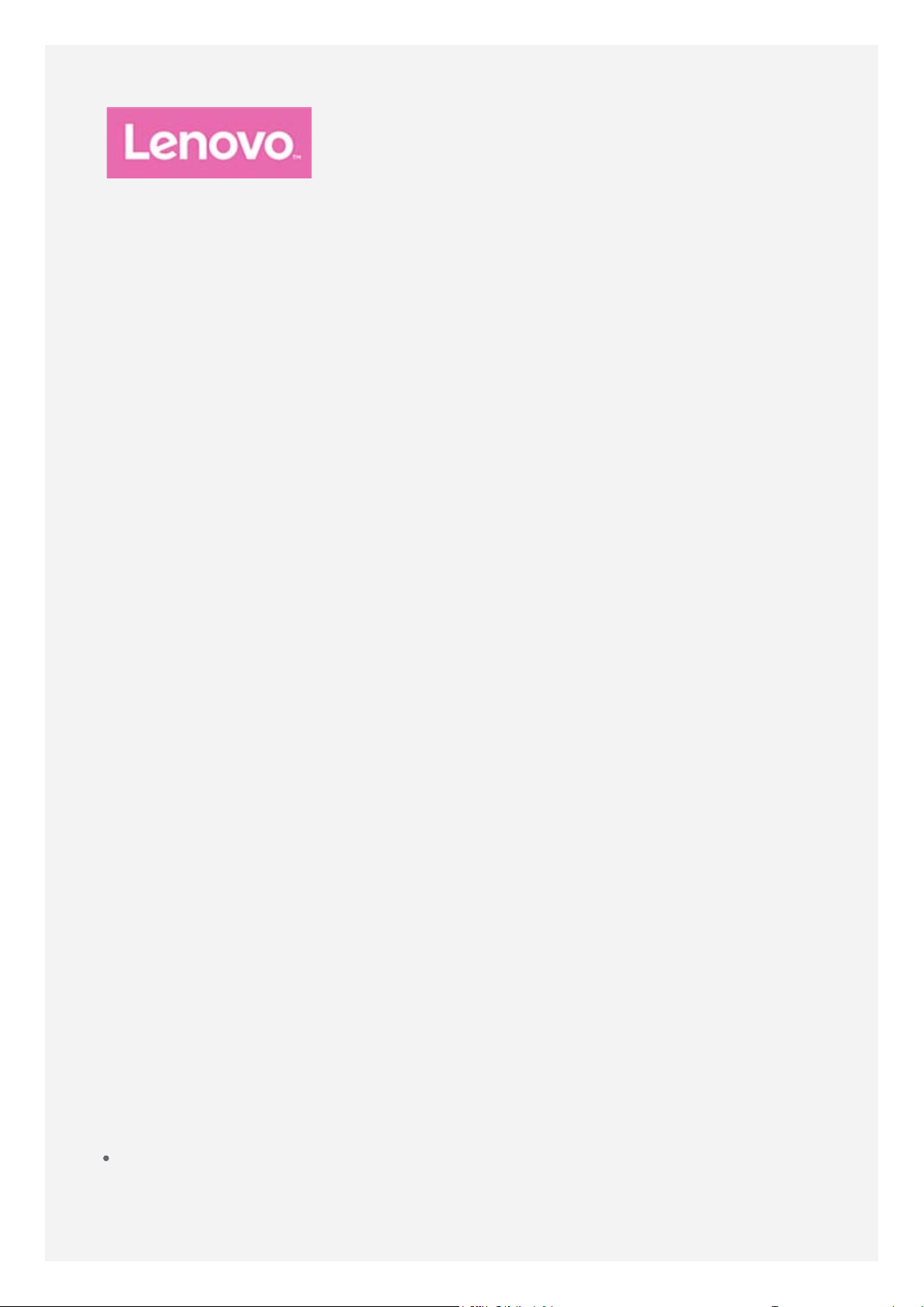
Lenovo TAB3 7 Essential
Οδηγός χρήστη
Lenovo TB3- 710F
Lenovo TB3- 710I
Όλες οι πληροφορίες που επισημαίνονται με * στον οδηγό αφορούν
μόνο το μοντέλο WCDMA (Lenovo TB3-710I).
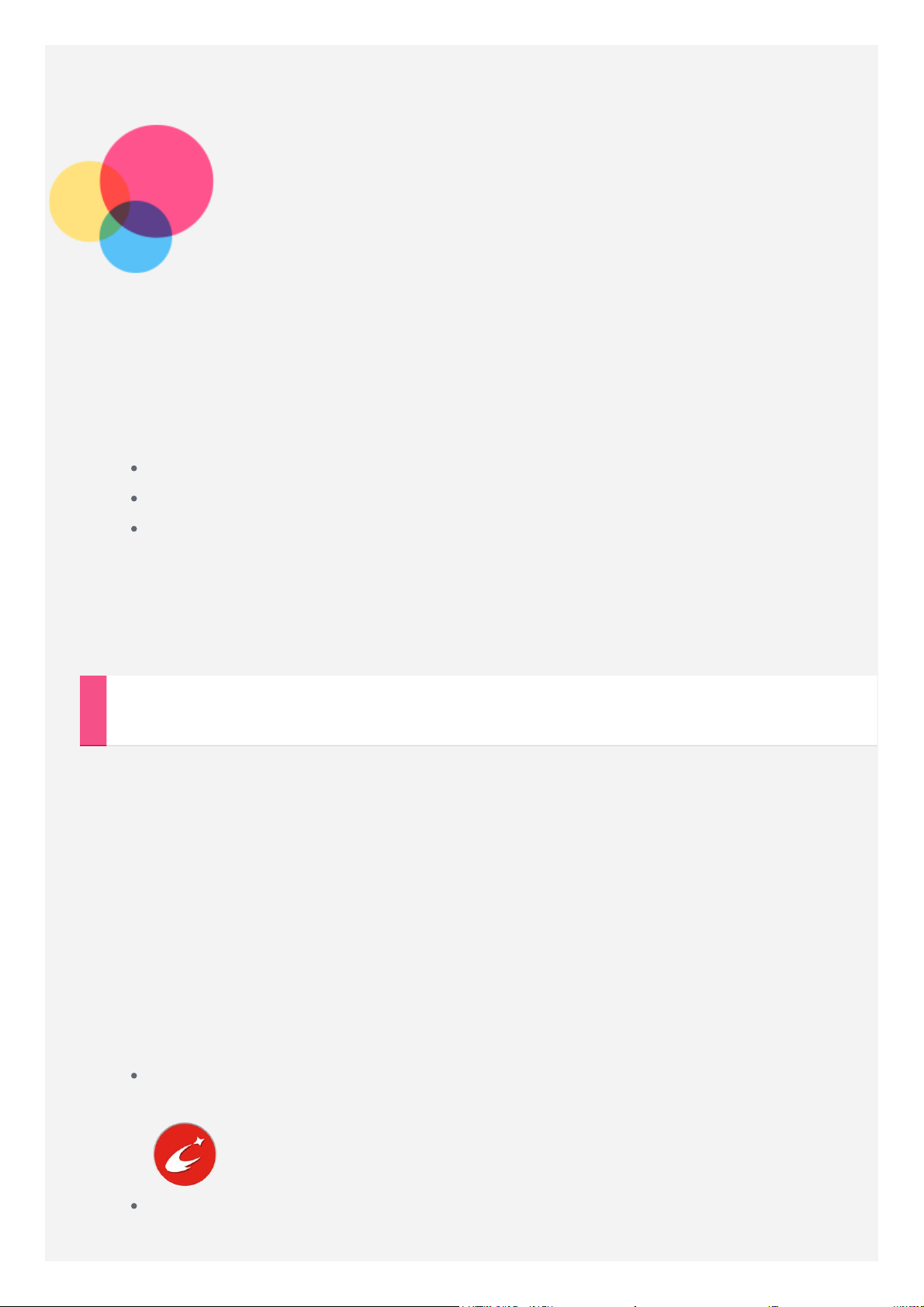
Βασικές πληροφορίες
Σημειώσεις: Προτού χρησιμοποιήσετε τις πληροφορίες αυτές και το προϊόν που
αφορούν, φροντίστε να διαβάσετε τις οδηγίες τις οποίες περιλαμβάνουν τα εξής
έγγραφα:
Οδηγός ασφάλειας, εγγύησης & γρήγορης έναρξης
Οδηγίες για τις κανονιστικές διατάξεις
«Σημαντικές πληροφορίες για την ασφάλεια και τον χειρισμό» στο
«Παράρτημα».
Ο
Οδηγός ασφάλειας, εγγύησης & γρήγορης έναρξης
και οι
Οδηγίες για τις
κανονιστικές διατάξεις
http://support.lenovo.com.
είναι στη διάθεσή σας στην ιστοσελίδα
Lenovo Companion
Ψάχνετε για βοήθεια; Η εφαρμογή Lenovo Companion είναι σε θέση να σας
προσφέρει υποστήριξη για να αποκτήσετε άμεση πρόσβαση στη βοήθεια και στα
φόρουμ της Lenovo στον Ιστό, σε συχνές ερωτήσεις & απαντήσεις*, σε
αναβαθμίσεις συστημάτων*, σε δοκιμές των λειτουργιών υλισμικού, σε ελέγχους
για την κατάσταση της εγγύησης*, σε αιτήματα εξυπηρέτησης** και στην
κατάσταση επισκευών**.
Σημείωση:
* Απαιτείται πρόσβαση σε δίκτυο δεδομένων.
** Η υπηρεσία δεν είναι διαθέσιμη σε όλες τις χώρες.
Υπάρχουν δύο τρόποι για να αποκτήσετε την εν λόγω εφαρμογή:
Πραγματοποιήστε αναζήτηση και λήψη της εφαρμογής από την υπηρεσία
Google Play.
Σαρώστε τον κωδικό QR που ακολουθεί με συσκευή Android της Lenovo.

Τεχνικές προδιαγραφές
Μοντέλο Lenovo TB3- 710F *Lenovo TB3 -710I
CPU MTK MT 8127 *MTK MT 8321
Μπαταρία 3.450 mAh 3.450 mAh
Ασύρματη
επικοινωνία
Σημείωση: Το Lenovo TB3-710I υποστηρίζει ζώνη GSM 2, 3, 5, 8 και ζώνη
WCDMA 1, 2, 5, 8.
Bluetooth, WLAN,
GPS
Bluetooth, WLAN,
GPS, *WCDMA/GSM
Αρχική οθόνη
Η αρχική οθόνη είναι η αφετηρία για τη χρήση ης συσκευής σας. Για να σας
διευκολύνουμε, στην αρχική οθόνη έχουμε ήδη εγκαταστήσει μερικές χρήσιμες
εφαρμογές και ορισμένα γραφικά στοιχεία.
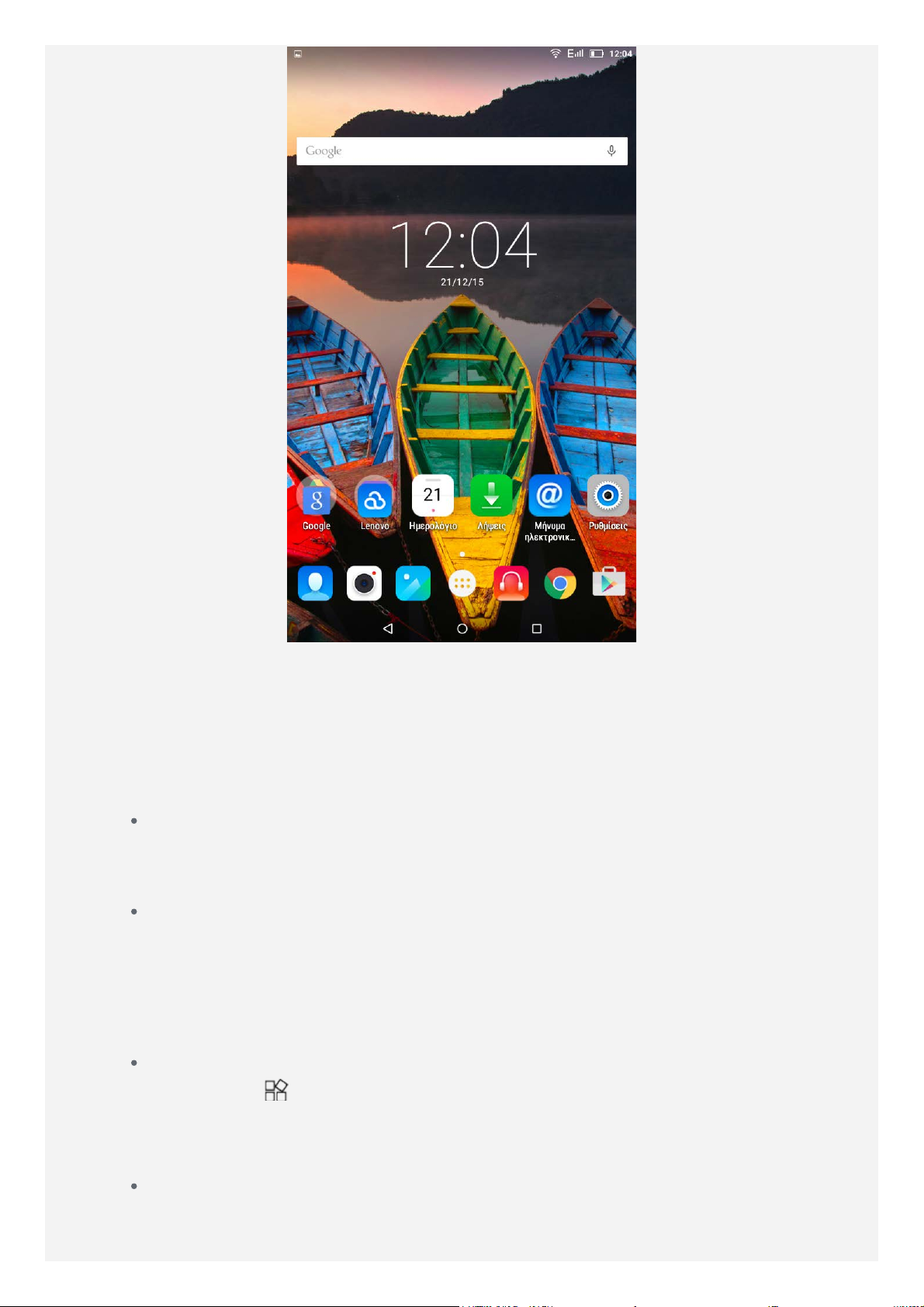
ΣΗΜΕΙΩΣΗ: Οι δυνατότητες και η αρχική οθόνη της συσκευής σας
ενδέχεται να διαφέρουν ανάλογα με την τοποθεσία, τη γλώσσα, την
εταιρεία και το μοντέλο σας.
Μπορείτε να εξατομικεύσετε την αρχική σας οθόνη ανά πάσα στιγμή.
Αρχική οθόνη
Στην πρώτη αρχική οθόνη, υπάρχει μια γραμμή για Αναζήτηση στο
Google.
Οθόνη προεπισκόπησης
Πατήστε παρατεταμένα οποιοδήποτε σημείο στην αρχική οθόνη εκτός από
τα εικονίδια.
Στο κάτω μέρος της οθόνης υπάρχουν οι επιλογές ΤΑΠΕΤΣΑΡΙΕΣ,
ΤΑΠΕΤΣΑΡΙΑ ΟΘΟΝΗΣ ΚΛΕΙΔΩΜΑΤΟΣ και ΓΡΑΦΙΚΑ ΣΤΟΙΧΕΙΑ.
Προσθήκη γραφικού στοιχείου σε αρχική οθόνη
Πατήστε το στο κάτω μέρος της οθόνης προεπισκόπησης, πατήστε
παρατεταμένα το γραφικό στοιχείο που θέλετε να προσθέσετε και ύστερα
σύρετέ το ως το σημείο όπου θέλετε να το τοποθετήσετε και αφήστε το.
Αλλαγή της ταπετσαρίας
Πηγαίνετε στις επιλογές Ρυθμίσεις > Προβολή > Ταπετσαρία και
επιλέξτε την ταπετσαρία που σας αρέσει.
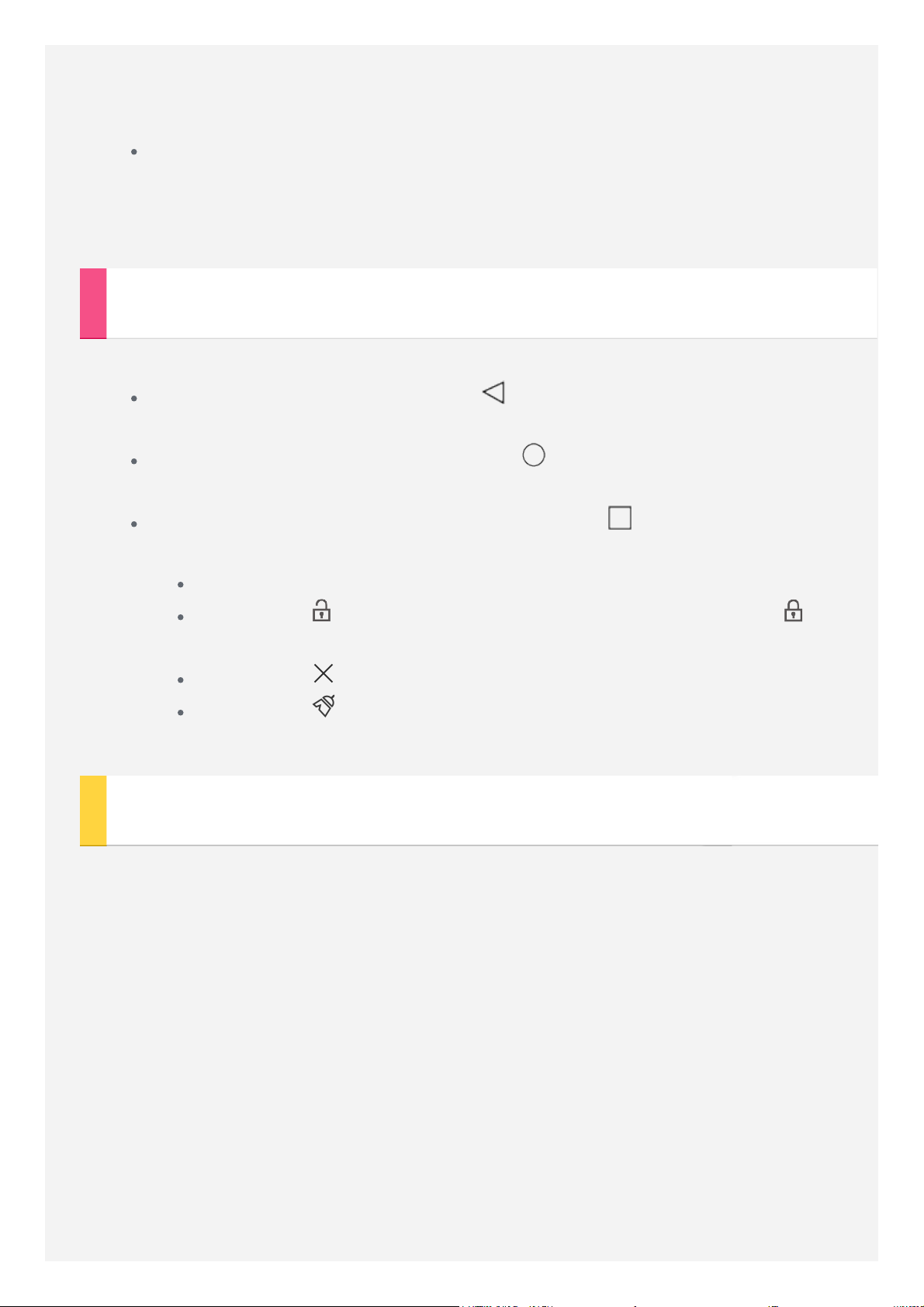
Πατήστε παρατεταμένα οποιοδήποτε σημείο στην αρχική οθόνη εκτός από
τα εικονίδια, επιλέξτε τη δυνατότητα ΤΑΠΕΤΣΑΡΙΕΣ στο κάτω μέρος της
οθόνης και ύστερα επιλέξτε την ταπετσαρία που σας αρέσει.
Μετακίνηση εφαρμογής σε άλλη οθόνη
Πατήστε παρατεταμένα μια εφαρμογή που θέλετε να μετακινήσετε,
σύρετέ την στην αριστερή ή στη δεξιά πλευρά της οθόνης και ύστερα
αφήστε την στο σημείο όπου θέλετε να την τοποθετήσετε.
Κουμπιά οθόνης
Στο κάτω μέρος της οθόνης υπάρχουν τρία κουμπιά.
Κουμπί επιστροφής: Πατήστε το για να επιστρέψετε στην
προηγούμενη σελίδα.
Κουμπί αρχικής οθόνης: Πατήστε το για να επιστρέψετε στην
προεπιλεγμένη αρχική οθόνη.
Κουμπί πρόσφατων εφαρμογών: Πατήστε το για να δείτε τις
πρόσφατες εφαρμογές. Ύστερα μπορείτε να προχωρήσετε ως εξής:
Πατήστε μια εφαρμογή για να την ανοίξετε.
Πατήστε το για να κλειδώσετε την εφαρμογή ή πατήστε το για
να την ξεκλειδώσετε.
Πατήστε το για να διακοπεί η εκτέλεση της εφαρμογής.
Πατήστε το για να διακοπεί η εκτέλεση όλων των εφαρμογών
πλην των κλειδωμένων.
Ειδοποιήσεις και Γρήγορες ρυθμίσεις
Σαρώστε την οθόνη από το επάνω μέρος προς τα κάτω για να δείτε τα μηνύματα
ειδοποιήσεων του συστήματος και τις γρήγορες ρυθμίσεις. Πατώντας στη
δυνατότητα εναλλαγής μπορείτε να ενεργοποιήσετε ή να απενεργοποιήσετε
γρήγορα μια σειρά συχνά χρησιμοποιούμενων λειτουργιών.
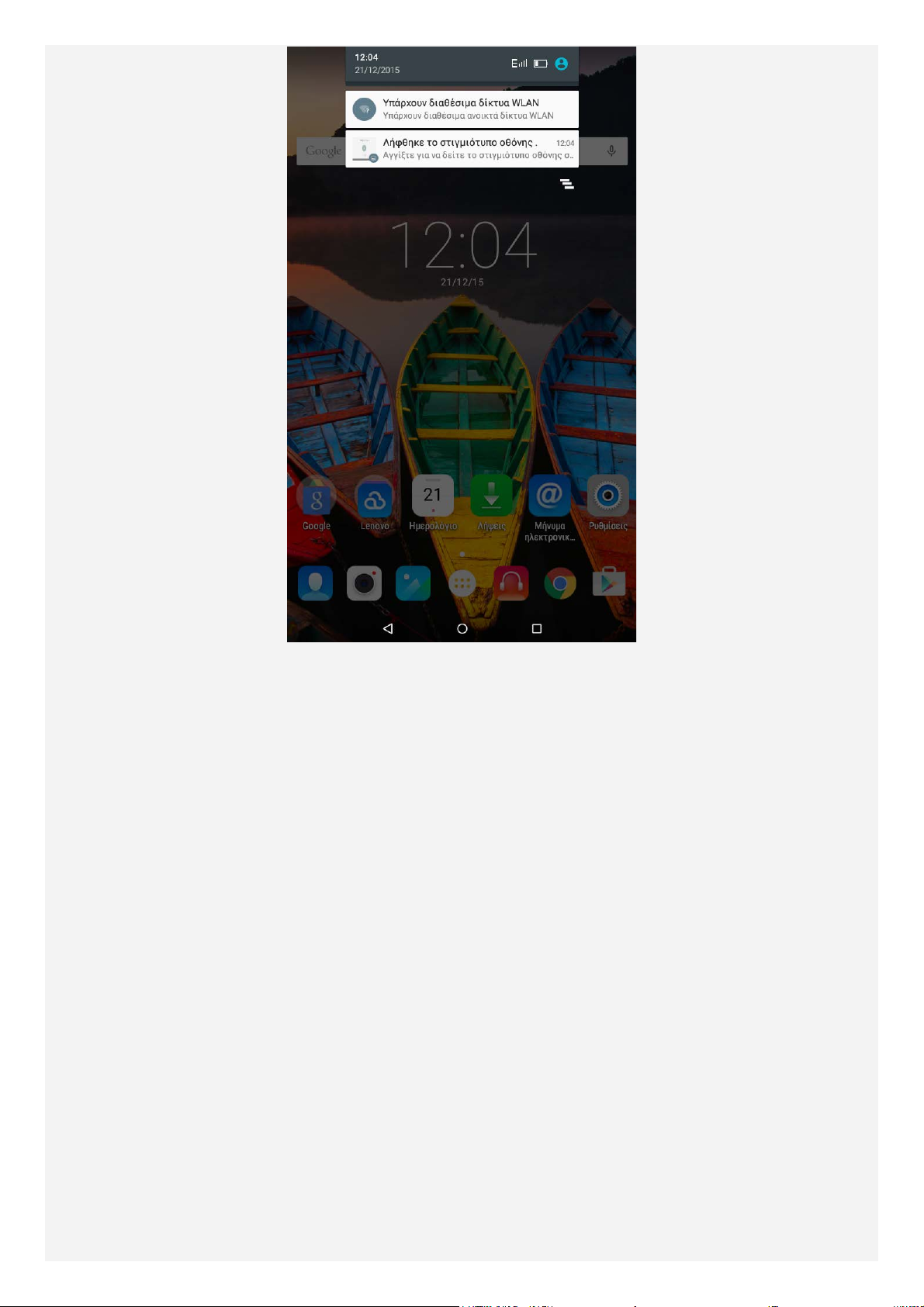
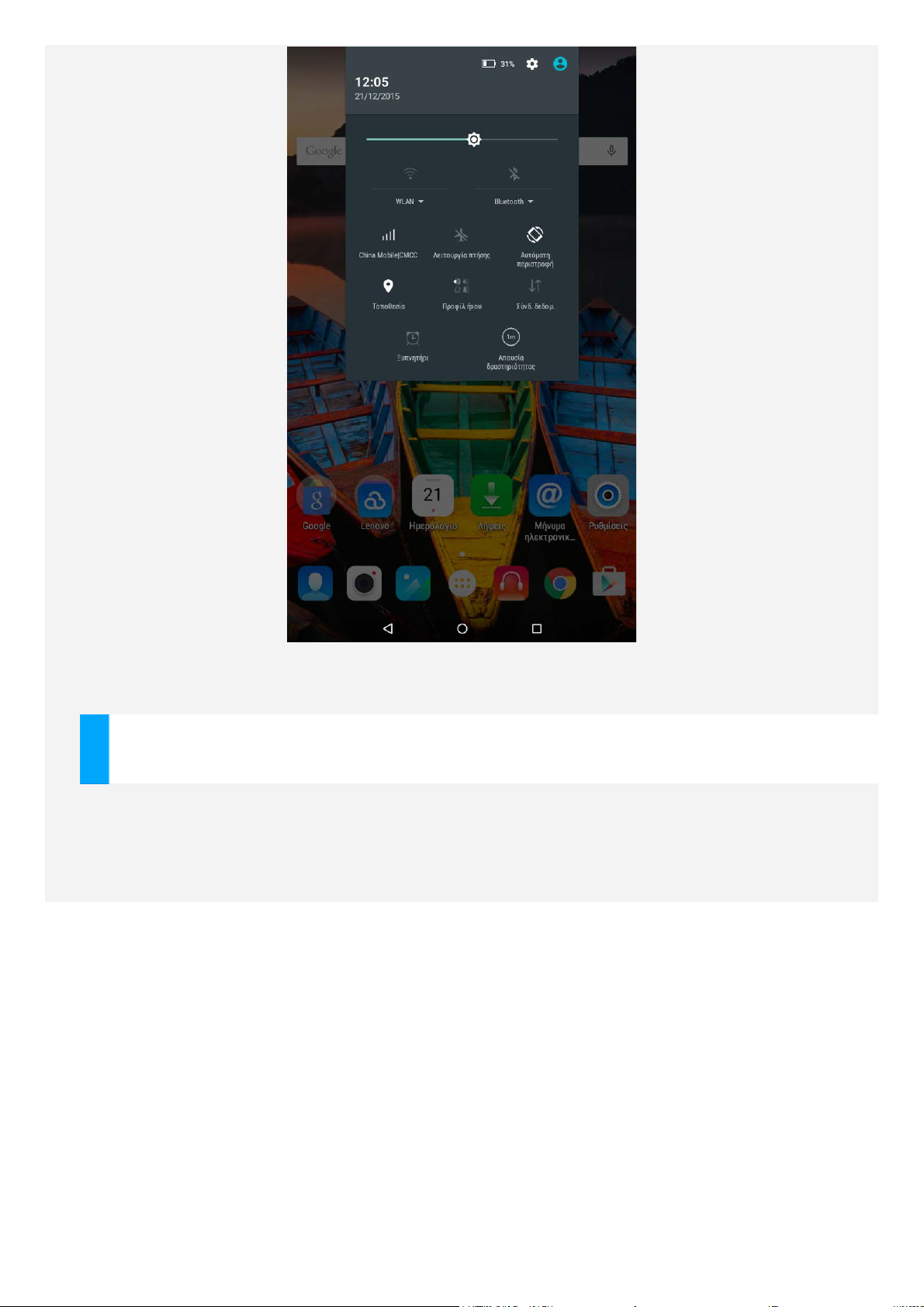
Επιβολή τερματισμού λειτουργίας
Πιέστε παρατεταμένα το κουμπί ενεργοποίησης/απενεργοποίησης πάνω από 10
δευτερόλεπτα μέχρι να σβήσει η οθόνη.
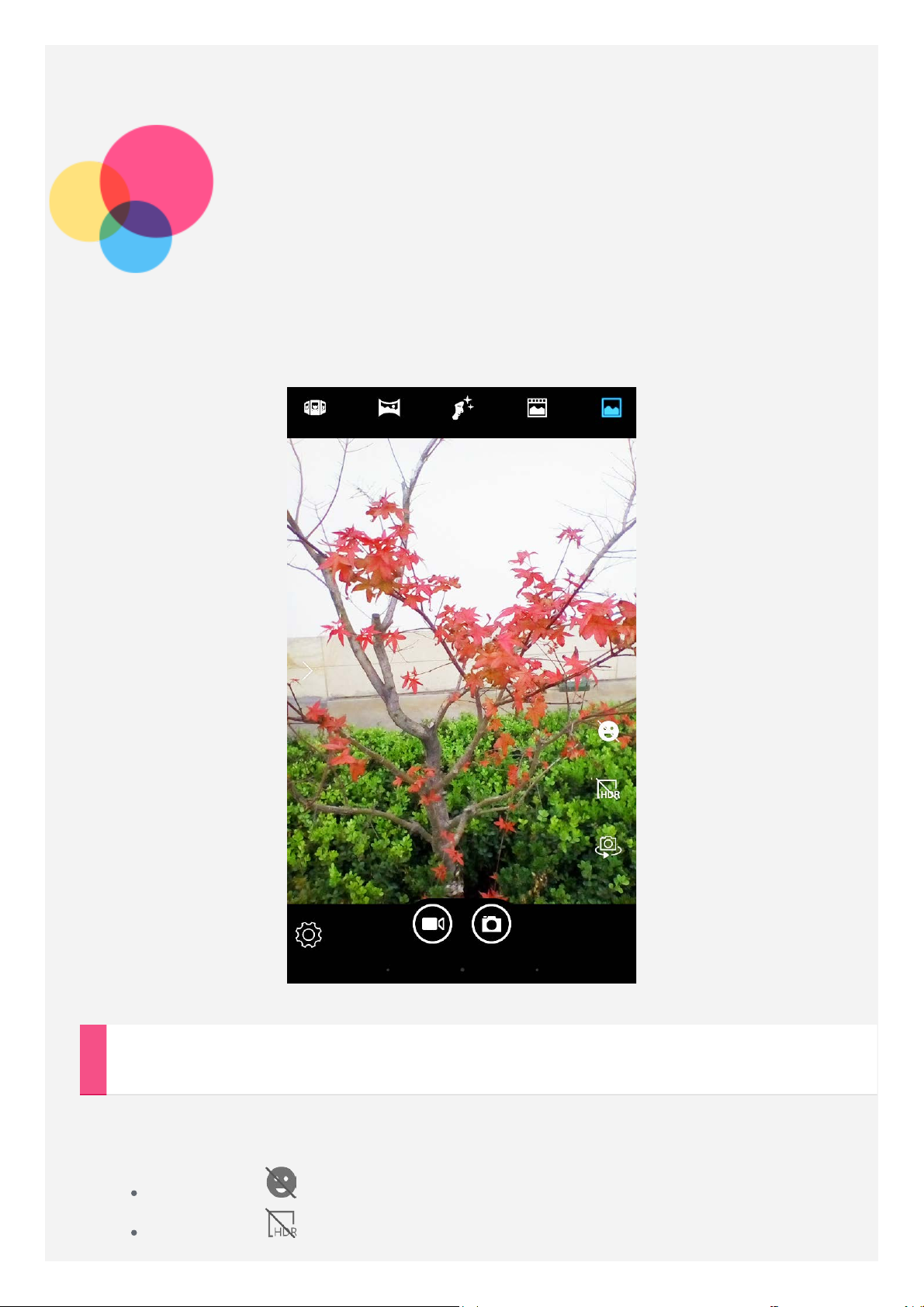
Φωτογραφική μηχανή
Για να ανοίξετε την εφαρμογή «Φωτογραφική μηχανή» πηγαίνετε στην επιλογή
Φωτογ.μηχανή.
Λήψη φωτογραφιών και βίντεο
Με την ενσωματωμένη φωτογραφική μηχανή της συσκευής σας έχετε τη
δυνατότητα λήψης φωτογραφιών και εγγραφής βίντεο.
Πατήστε το για να ενεργοποιήσετε τη λειτουργία χαμόγελου.
Πατήστε το για να ενεργοποιήσετε τη λειτουργία HDR.
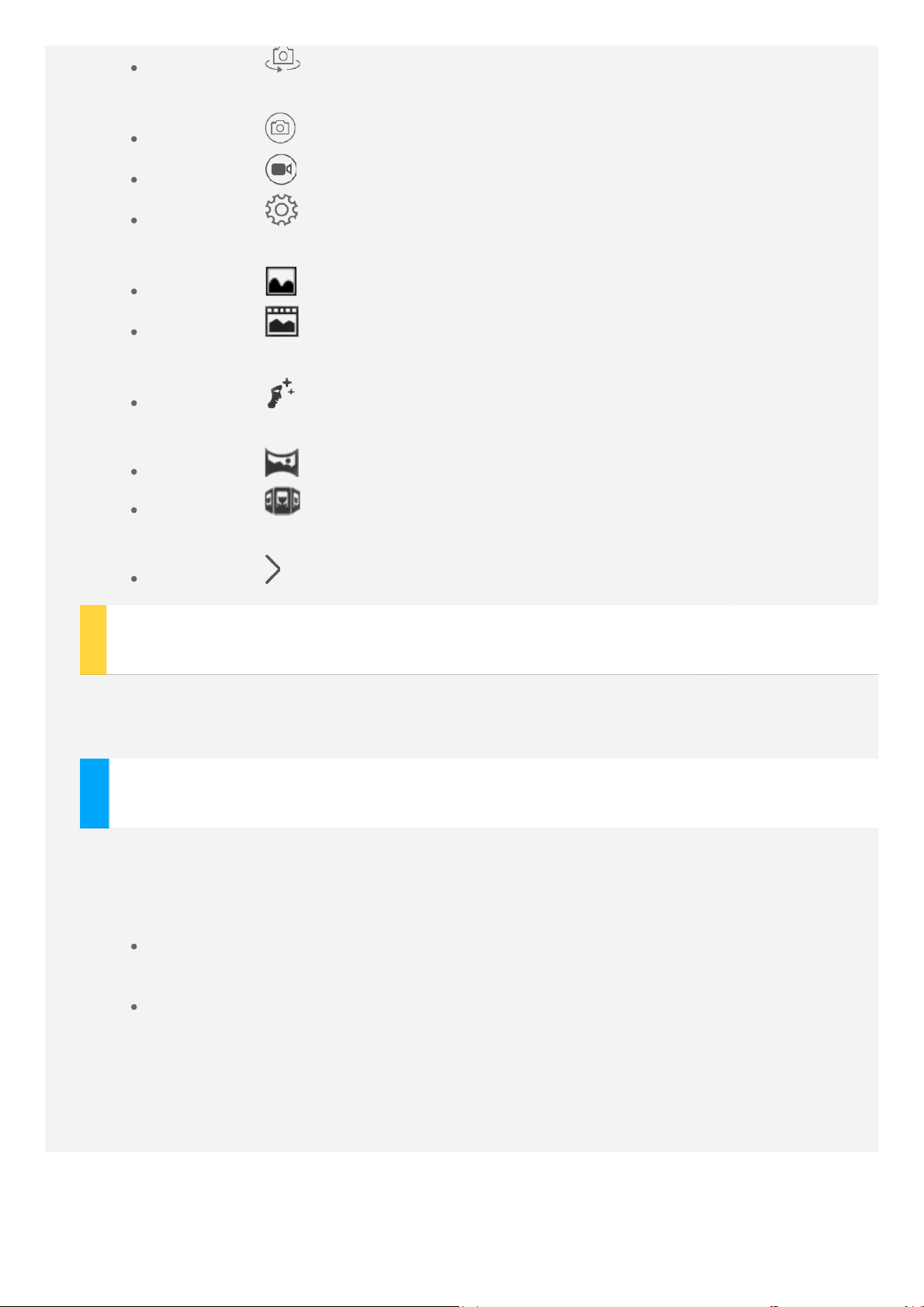
Πατήστε το για εναλλαγή μεταξύ της μπροστινής και της πίσω
φωτογραφικής μηχανής.
Πατήστε το για λήψη φωτογραφιών.
Πατήστε το για καταγραφή βίντεο.
Πατήστε το για να διαρθρώσετε άλλες ρυθμίσεις της φωτογραφικής
μηχανής.
Πατήστε το για να χρησιμοποιήσετε τη Μετάβαση σε φωτογραφία.
Πατήστε το για να χρησιμοποιήσετε τη Λειτουργία ζωντανής
φωτογραφίας.
Πατήστε το για να χρησιμοποιήσετε τη Λειτουργία ομορφιάς
προσώπου.
Πατήστε το για να χρησιμοποιήσετε τη Μετάβαση σε πανόραμα.
Πατήστε το για να χρησιμοποιήσετε τη Λειτουργία προβολής
πολλαπλών γωνιών.
Πατήστε το για να καθορίσετε το εφέ λήψης.
Λήψη στιγμιότυπων οθόνης
Πατήστε παρατεταμένα και ταυτόχρονα το κουμπί ενεργοποίησης/
απενεργοποίησης και το κουμπί μείωσης της ακουστικής έντασης.
Προβολή εικόνων και βίντεο
Οι φωτογραφίες και τα βίντεο αποθηκεύονται στην εσωτερική μνήμη της
συσκευής σας. Μπορείτε να δείτε τις φωτογραφίες και τα βίντεό σας
χρησιμοποιώντας τις εξής μεθόδους:
Πατήστε το εικονίδιο ανασκόπησης φωτογραφιών ενόσω χρησιμοποιείτε
την εφαρμογή Φωτογραφική μηχανή.
Ανοίξτε την επιλογή Συλλογή.
Τα στιγμιότυπα οθόνης αποθηκεύονται στην εσωτερική μνήμη της συσκευής σας.
Μπορείτε να δείτε τα στιγμιότυπα οθόνης μέσω της επιλογής Συλλογή.
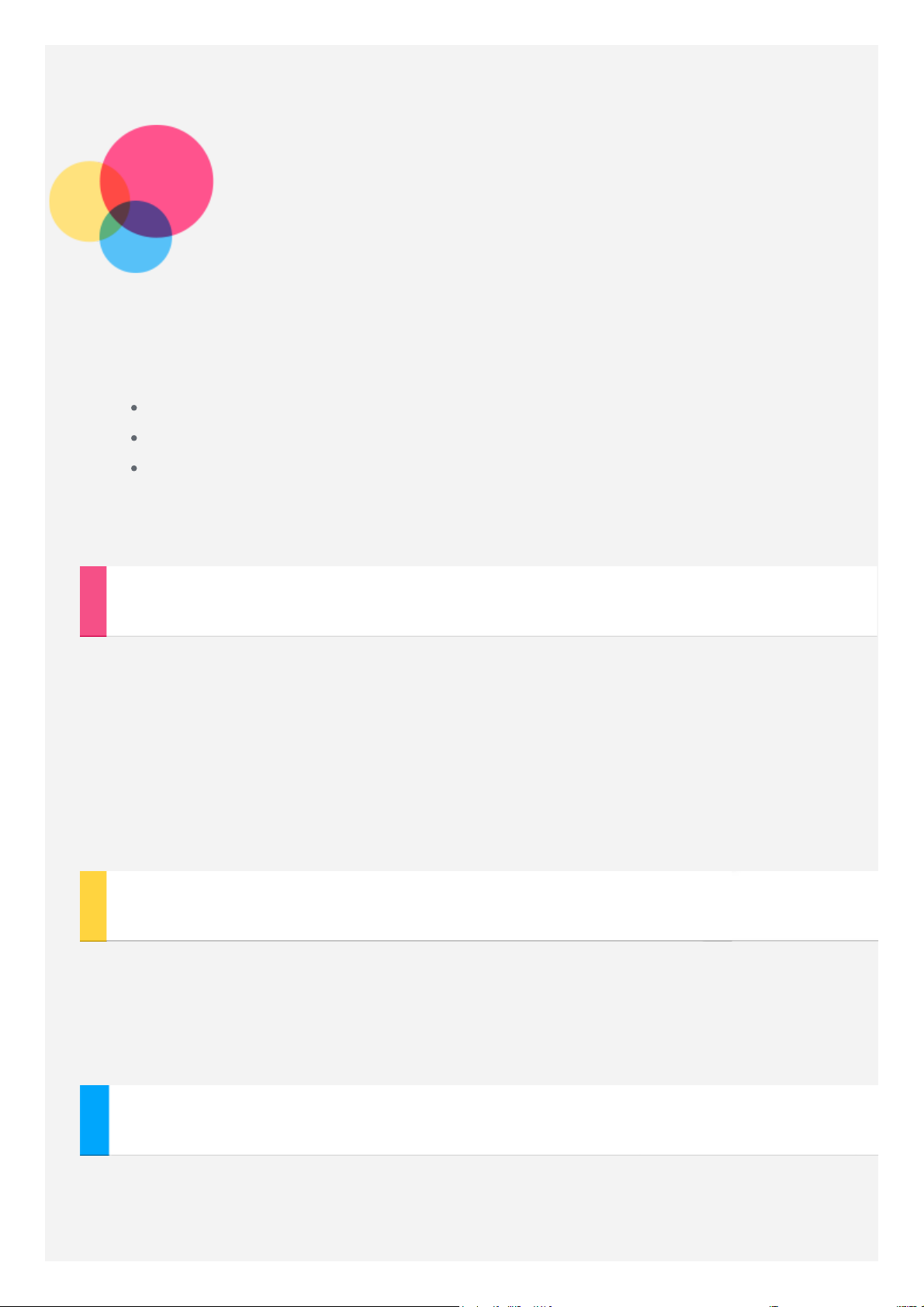
Δίκτυο
Προτού συνδεθείτε στο Ίντερνετ, χρειάζεται να ρυθμίσετε ένα ασύρματο δίκτυο.
Ρύθμιση WLAN
*Ρύθμιση δικτύου κινητής τηλεφωνίας
Ρύθμιση VPN
Μπορείτε επίσης να ρυθμίσετε κάποιο ενεργό σημείο πρόσβασης για κοινή χρήση
του δικτύου κινητής τηλεφωνίας που χρησιμοποιείτε με άλλα άτομα.
Ρύθμιση WLAN
Πηγαίνετε στις επιλογές Ρυθμίσεις > WLAN.
Ενεργοποιήστε το WLAN και πατήστε κάποιο ενεργό σημείο WLAN στη λίστα για
να συνδεθείτε στο Ίντερνετ. Όταν αποκτήσετε πρόσβαση σε κάποια ασφαλή
σύνδεση, θα χρειαστεί να πληκτρολογήσετε το όνομα και τον κωδικό πρόσβασης
που χρησιμοποιείτε για να συνδεθείτε.
ΣΗΜΕΙΩΣΗ: Χρειάζεται να υπάρχει κάποιο έγκυρο ενεργό σημείο WLAN στο οποίο
θα μπορέσετε να συνδεθείτε.
*Ρύθμιση δικτύου κινητής τηλεφωνίας
Πηγαίνετε στις επιλογές Ρυθμίσεις > Χρήση δεδομένων, πατήστε την επιλογή
ΚΙΝ. ΤΗΛ. και ενεργοποιήστε τη δυνατότητα Δεδομένα κινητής τηλεφωνίας.
ΣΗΜΕΙΩΣΗ: Χρειάζεστε έγκυρη κάρτα SIM με υπηρεσία δεδομένων. Αν δεν έχετε
κάρτα SIM, επικοινωνήστε με την εταιρεία σας.
Ρύθμιση VPN
Τα εταιρικά VPN σας επιτρέπουν την ασφαλή μετάδοση ιδιωτικών πληροφοριών
μέσω ενός μη ιδιωτικού δικτύου. Ίσως χρειαστεί να διαρθρώσετε κάποιο VPN
ώστε να μπορείτε, για παράδειγμα, να έχετε πρόσβαση στα επαγγελματικά σας
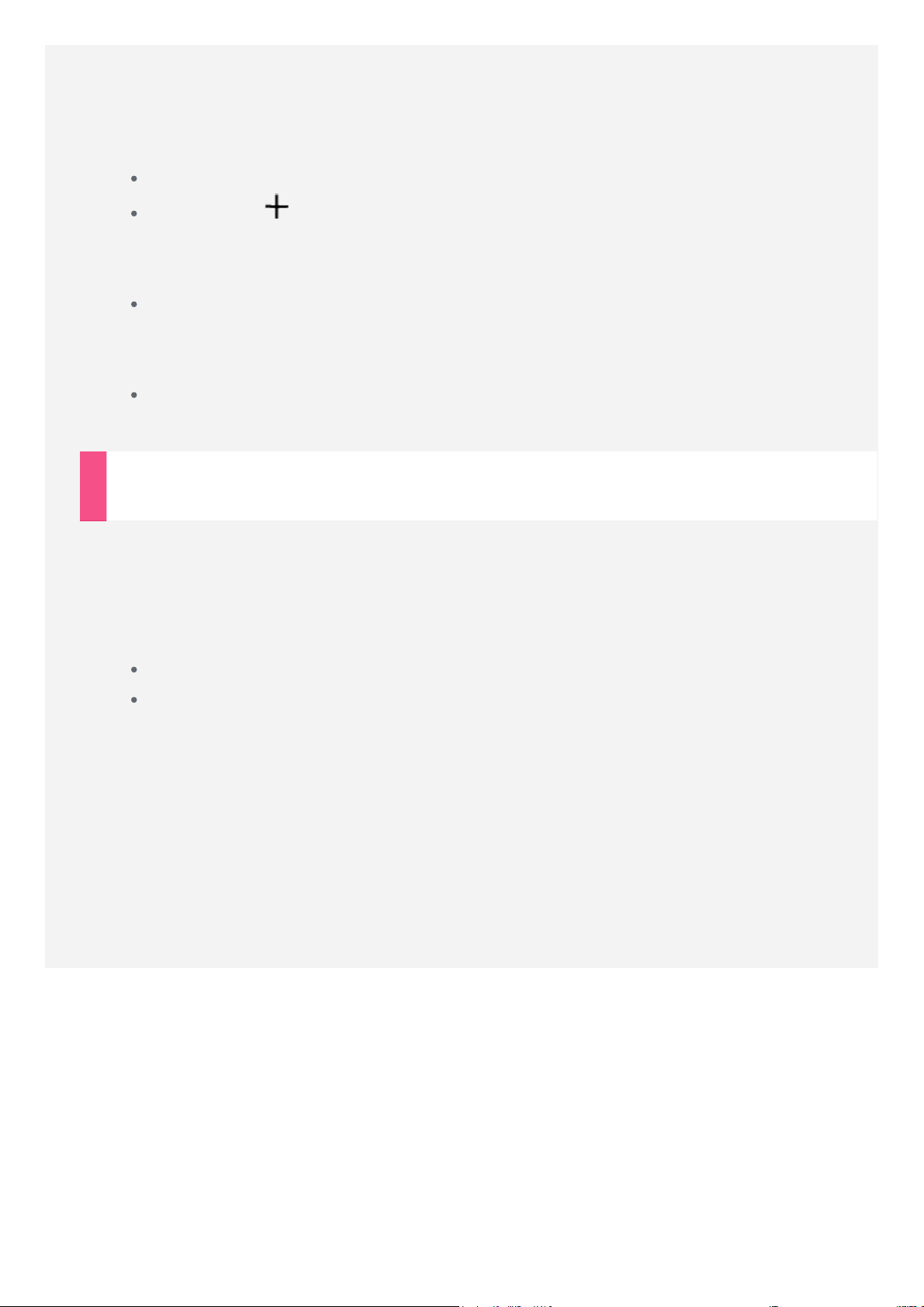
μηνύματα ηλεκτρονικού ταχυδρομείου. Ζητήστε από τον διαχειριστή του δικτύου
τις ρυθμίσεις που χρειάζεστε για να διαρθρώσετε ένα VPN για το δίκτυό σας.
Όταν καθορίσετε μία ή περισσότερες ρυθμίσεις στο VPN, μπορείτε να
προχωρήσετε ως εξής:
Πηγαίνετε στις επιλογές Ρυθμίσεις > Περισσότερα > VPN.
Πατήστε το για να επεξεργαστείτε το προφίλ του VPN, καθώς και το
όνομα, τον τύπο και τη διεύθυνση του διακομιστή, και ύστερα πατήστε
την επιλογή ΑΠΟΘΗΚΕΥΣΗ.
Επιλέξτε το όνομα του διακομιστή του VPN, πληκτρολογήστε το όνομα
χρήστη και τον κωδικό πρόσβασης και ύστερα πατήστε την επιλογή
ΣΥΝΔΕΣΗ για να συνδεθείτε στο VPN.
Πατήστε παρατεταμένα το όνομα του διακομιστή του VPN για να
επεξεργαστείτε ή να διαγράψετε το VPN.
*Ρύθμιση ενεργού σημείου πρόσβασης
Μπορείτε να χρησιμοποιήσετε προσωπικό ενεργό σημείο πρόσβασης για κοινή
χρήση μιας σύνδεσης στο Ίντερνετ με υπολογιστή ή άλλη συσκευή.
Πηγαίνετε στις επιλογές Ρυθμίσεις > Περισσότερα > Πρόσ. και φορητό
σημ. πρόσβ. και προχωρήστε ως εξής:
Ενεργοποιήστε την επιλογή Ενεργό σημείο WLAN.
Πατήστε την επιλογή Ρύθμιση φορητού σημείου πρόσβασης WLAN
για να διαρθρώσετε το σημείο πρόσβασης.
Μπορείτε επίσης να χρησιμοποιήσετε τις επιλογές Πρόσδεση Bluetooth και
Πρόσδεση USB.
ΣΗΜΕΙΩΣΗ: Δώστε στους φίλους σας το SSID και τον κωδικό πρόσβασης στο
δίκτυο και θα έχουν τη δυνατότητα να συνδέονται στο δίκτυο κινητής
τηλεφωνίας που χρησιμοποιείτε.
